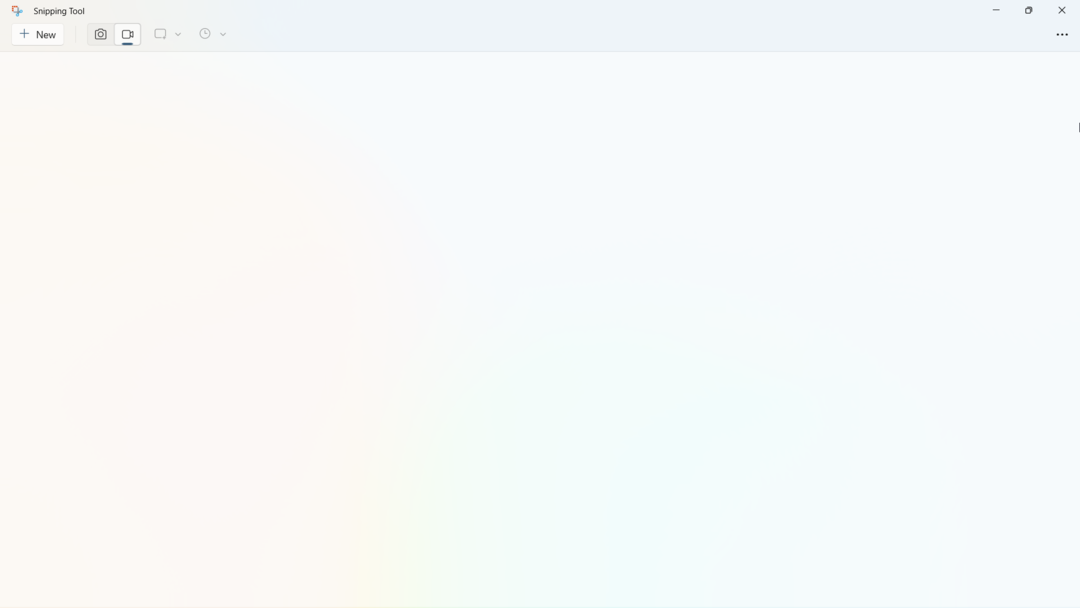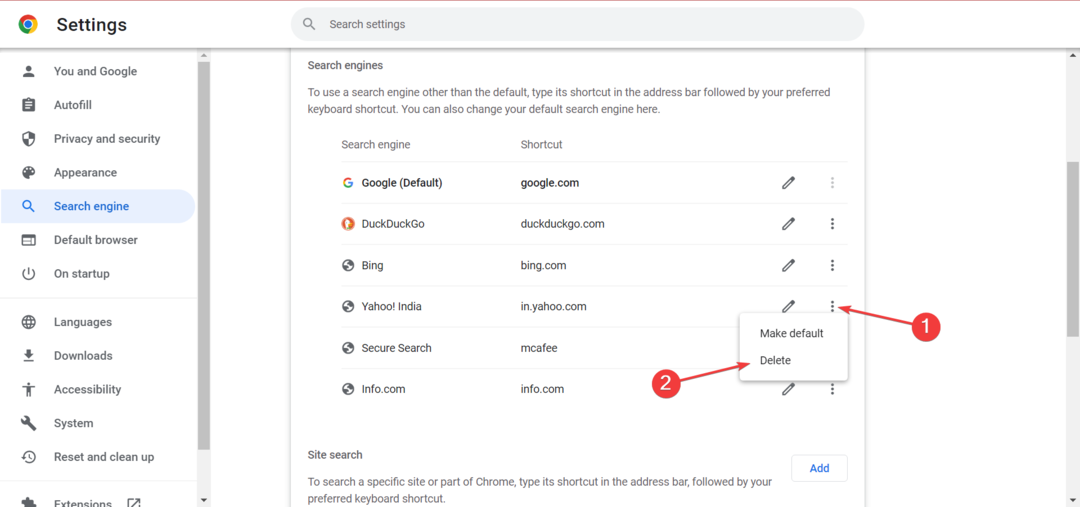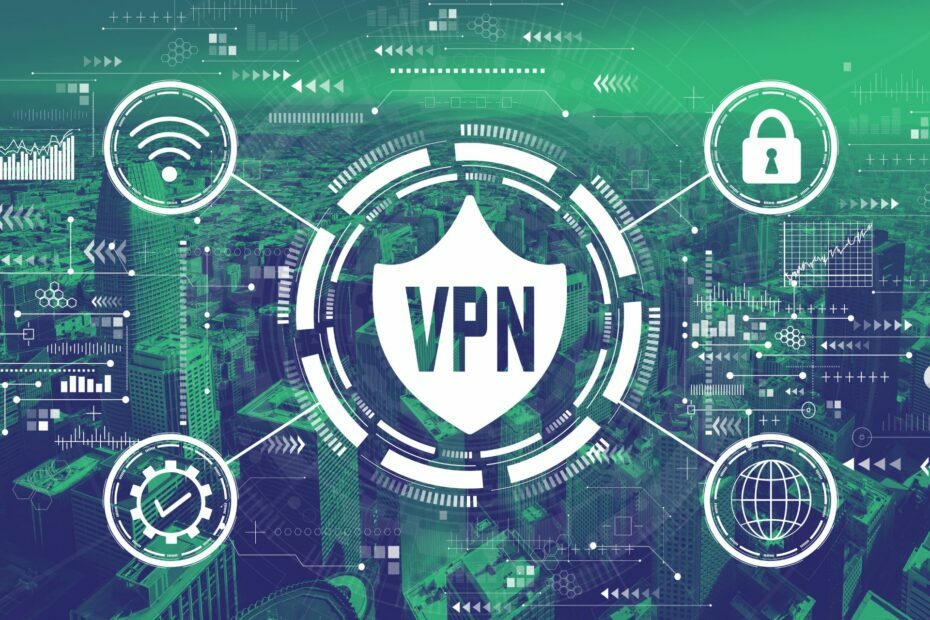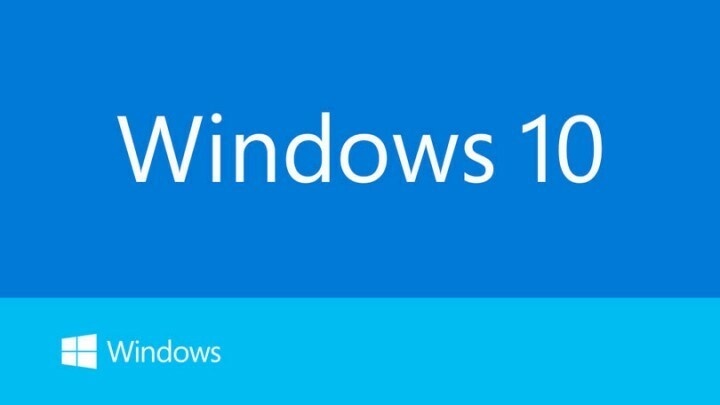
이 소프트웨어는 드라이버를 계속 실행하여 일반적인 컴퓨터 오류와 하드웨어 오류로부터 안전하게 보호합니다. 간단한 3 단계로 모든 드라이버를 확인하세요.
- DriverFix 다운로드 (확인 된 다운로드 파일).
- 딸깍 하는 소리 스캔 시작 문제가있는 모든 드라이버를 찾습니다.
- 딸깍 하는 소리 드라이버 업데이트 새 버전을 얻고 시스템 오작동을 방지합니다.
- DriverFix가 다운로드되었습니다. 0 이번 달 독자.
설치 후 Windows 10 1 주년 업데이트, 많은 사용자가 다양한 문제를 경험하기 시작했고 도움을 요청한 Microsoft 포럼에서 불평했습니다. 8 월 2 일 노트북에 AU를 설치 한 Aindriu80이라는 사용자는 장치 속도가 느려지고 10 초 동안 지속되는 정기적 인 멈춤 현상을 발견했습니다. 그의 가장 큰 관심사는 마우스와 키보드와 관련이 있습니다. 마우스와 키보드는 매우 느려서 문제에 대한 해결책이 있는지 알고 싶었습니다.
Aindriu80은 16GB 듀얼 채널 DDR4 2133Mhz (8GBx2)가 장착 된 Dell XPS 15 노트북, 2GB GDDR5 및 512GB PCIe 솔리드 스테이트 드라이브가 장착 된 NVIDIA® GeForce® GTX 960M을 소유하고 있다고 말했습니다. 다른 Windows 10 사용자와 마찬가지로 그는 새로운 Windows 10 1 주년 업데이트를 설치하고 새로운 기능과 향상된 기능을 즐기지 만 대신 그의 노트북은 이제 5 년 된 것 같은 느낌 기계. “마우스와 키보드가 매우 느립니다.
나는 마우스가 반응하기 전에 잠시 움직여야하고 그것이 작동 할 때 거대한 그래픽 게임을 실행하려고합니다. 화면에 표시되기 전에 키보드에서 단어를 거의 끝낼 수 있습니다. Windows 10 1 주년 업데이트가 내 노트북에서 실행되도록 설계되지 않은 것 같습니다. " 그는 사람들에게 물었다 Microsoft는 충돌을 중지하고 키보드의 응답 성을 향상시킬 수있는 방법이 있다면 쥐.
그의 문제는 두 가지 솔루션을 제공 한 Microsoft 지원 엔지니어 인 Vashi의 관심을 끌었습니다. 첫 번째 방법은 다음과 같은 방법으로 시스템 유지 관리 문제 해결사를 실행하는 것입니다.
- Windows 키 + R을 눌러 실행 명령을 엽니 다.
- 컨트롤을 입력하고 Enter 키를 눌러 제어판을 엽니 다.
- 제어판 검색 상자에 문제 해결을 입력하여 엽니 다.
- 그런 다음 왼쪽 패널에서 "모두보기"를 클릭합니다.
이 방법이 실패하면 두 번째 해결 방법이 있습니다. 시스템을 클린 부팅으로 전환하여 타사 응용 프로그램이나 시작 항목이 문제를 일으키는 지 확인하는 것입니다.
NGWin이라는 다른 사람은 Windows 복구를 사용하여 AU를 간단히 롤백하여이 문제를 해결했으며 이제 모든 것이 정상으로 돌아 왔다고 말했습니다. 그는 Windows AU / 호환되지 않는 Nvidia 드라이버가 범인이라고 생각합니다.
확인해야 할 관련 이야기 :
- Avast가 Windows 10 1 주년 업데이트에서 실패하는 이유
- Windows 10 1 주년 업데이트에서 기본 저장 위치 선택
- Windows 10 1 주년 업데이트가 PC 판매를 늘릴 수 있습니까?